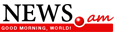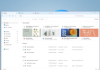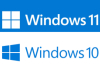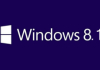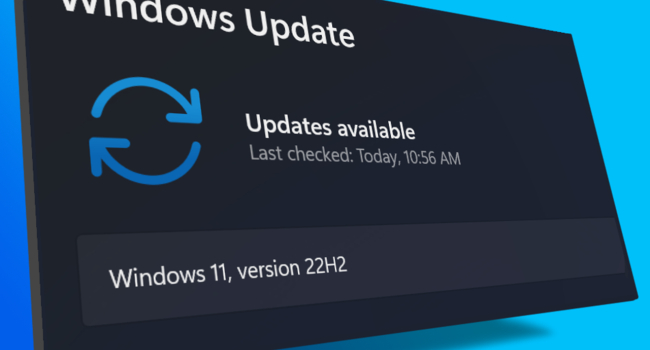
Microsoft-ը խոստովանել է, որ Windows 11 22H2-ում աշխատասեղանի հեռավար միացման խնդիր կա. ինչպե՞ս լուծել այն
Microsoft ընկերությունը խոստովանել է, որ Windows 11-ի 22H2 տարբերակն իսկապես խնդիր ունի աշխատասեղանի հեռավար միացման հետ (Remote Desktop Connection), որոշ օգտատերերի մոտ հավելվածը «կախել է» կամ ընդհանրապես չի միացել: Այժմ ընկերության մասնագետներն աշխատում են թերությունը վերացնելու ուղղությամբ։
Ընկերության տվյալներով՝ Windows 11-ի 22H2 տարբերակը տեղադրելուց հետո RemoteApp-ի և Desktop Connections-ի միջոցով միանալիս հեռակառավարվող աշխատասեղանը կարող է այլևս չարձագանքել։ Միևնույն ժամանակ, տնային համակարգերի օգտագործողները դժվար թե հանդիպեն նման խնդրի, քանի որ այնտեղ օգտագործվում է միացման այլ գործընթաց:
Քանի դեռ Microsoft-ը չի շտկել խնդիրը, այս խնդրին առնչված օգտատերերը կարող են փորձել ինքնուրույն լուծել այն Windows-ի Task Manager-ի միջոցով: Դա անելու համար պետք է կատարել հետևյալ քայլերը.
- Սեղմել ստեղների հետևյալ համակցությունը՝ Ctrl, Shift և Esc,
- Ձախ կողմում գտնվող մենյուից ընտրել «Գործընթացներ» (Processes),
- Երևացող ցանկում գտնել «exe» հրահանգը,
- Դրա վրա մկնիկով աջ քլիք անել և ընտրել «Ավարտել առաջադրանքը» հրահանգը (End task):
Կարող եք նաև կարգավորել հատուկ խմբային քաղաքականությունը (Group Policy), սակայն Microsoft-ը զգուշացնում է, որ ստորև նկարագրված լուծումը կիրառելուց հետո հեռավար աշխատասեղանի միացման սեանսները, որոնք իրականացվում են WAN գլոբալ ցանցով միանալու միջոցով, կարող են վատ կատարողական ունենալ:
Հատուկ Group Policy կարգավորելու համար հարկավոր է՝
- Բացել Group Policy-ի համապատասխան խմբագրիչ
- Կառավարվող սարքերի (ձեռնարկությունների և կազմակերպությունների) համար բացել Group Policy Management Console-ը և ստեղծել կամ խմբագրել քաղաքականություն նախատեսված ձեր հաճախորդների համար:
- Չկառավարվող սարքերի համար (տնային օգտվողներ) բացել Group Policy-ի խմբագրիչը:
Դա կարելի է անել Start Menu-ի միջոցով, որտեղ պետք է մուտքագրել «group policy» և ստացված արդյունքներից ընտրել «Խմբագրել խմբի քաղաքականությունը» (Edit group policy):
- Պետք է ընտրել «Computer Configuration», ապա > «Administrative Templates», ապա > «Windows Components», «Remote Desktop Services», > «Remote Desktop Connection Client),
- Հաջորդիվ պետք է ընտրել Turn Off UDP On Client տարբերակը և այն դարձնել Enabled:
Քանի որ այս կարգավորումն անջատում է UDP-ն (User Datagram Protocol) սարքի աշխատասեղանի բոլոր հեռավար միացումների համար, Microsoft-ը խորհուրդ է տալիս չեղարկել Group policy-ի այս փոփոխությունը, երբ խնդիրը լուծվի Windows-ի ապագա թարմացումների ժամանակ:
Նշենք, որ սա համակարգի նոր տարբերակի առաջին և միակ խնդիրը չէ։ Վերջերս Microsoft-ը պաշտոնապես խոստովանեց, որ 22H2 թարմացումից հետո Windows 11 օպերացիոն համակարգը խնդիրներ է ունեցել համակարգիչների աշխատանքի հետ կապված։ Սա հատկապես ակնհայտ է դառնում խաղերի ժամանակ, որոնք սկսել են նկատելիորեն «դանդաղել»։
Նաև առաջացել էր խնդիր, որը թույլ չէր տալիս Windows 11-ի 2022 թարմացումը տեղադրել տպիչներ ունեցող համակարգերում, որոնք օգտագործում էին Universal Print Class կամ Microsoft IPP Class դրայվերներ: Սակայն ընկերությունն արդեն շտկել է այս խնդիրը։
- Այս թեմայով
- WhatsApp-ը ստացել է ևս մեկ նոր գործառույթ
- YouTube-ն այլևս չի աշխատի, եթե միացված է գովազդի արգելափակման գործառույթը
- Խնդիրներ Android 15-ի հետ. NFC-ի անհպում վճարումները այլևս չեն աշխատում թարմացված օպերացիոն համակարգերով սմարթֆոնների վրա
- Telegram-ը ստացել է խոշոր թարմացում և սթիքերների խմբագրիչ
- TikTok-ի ստեղծողները նոր սոցցանց են ստեղծում. ի՞նչ է հայտնի դրա մասին
- 30 անգամ արագացնել նեյրոցանցերով պատկերների ստեղծումը և 6 անգամ նվազեցնել լեզվական մեծ մոդելների ուսուցման ծախսերը. ԱԲ ոլորտի վերջին աշխատանքները
- Ամենաընթերցվածը
ամիս
շաբաթ
օր
- Երբևէ կառուցված 5 ամենավիճահարույց շենքերը. համարձակ դիզայն, թե՞ կատարյալ ձախողում (ֆոտո) 4482
- Հրդեհ բնակարանում՝ պայթած էներգաբանկի պատճառով. Ինչպե՞ս խուսափել նման խնդիրներից (լուսանկար) 2490
- 5 շինություն, որոնք մարտահրավեր են նետել ձգողության ուժին (լուսանկարներ) 2388
- iPhone-ի օգտատերերին խորհուրդ է տրվում անջատել iMessage-ը. ի՞նչ ռիսկեր են թաքնված դրա մեջ 2248
- Porsche-ն ներկայացրել է էլեկտրական հեծանիվ, որն արժե ավելի քան $15,000․ ինչո՞ւ է այն այսքան թանկ 2106
- Մինչեւ 160 դոլար արժողությամբ 3 լավագույն սմարթֆոնները 1944
- Ներկայացվել է աշխարհում առաջին բանկային քարտը, որն էկրան ունի․ ինչպե՞ս է այն աշխատում 1788
- Նման բան տեղի է ունենում կյանքում մեկ անգամ. այս տարի հնարավոր կլինի անզեն աչքով դիտել աստղի բռնկումը, որը տեղի է ունեցել 3000 տարի առաջ 1719
- Որքա՞ն հաճախ արժե սմարթֆոնը փոխարինել նորով 1696
- WhatsApp-ը ստացել է ևս մեկ նոր գործառույթ 1533
- Կարդացեք նաև
- Արխիվ